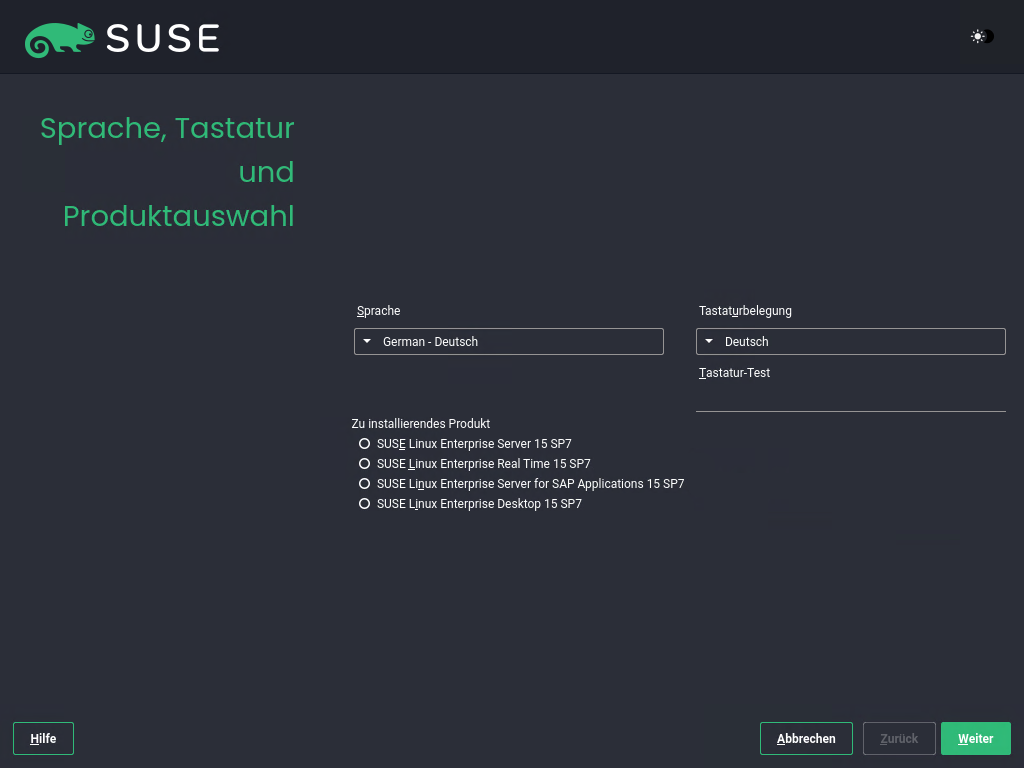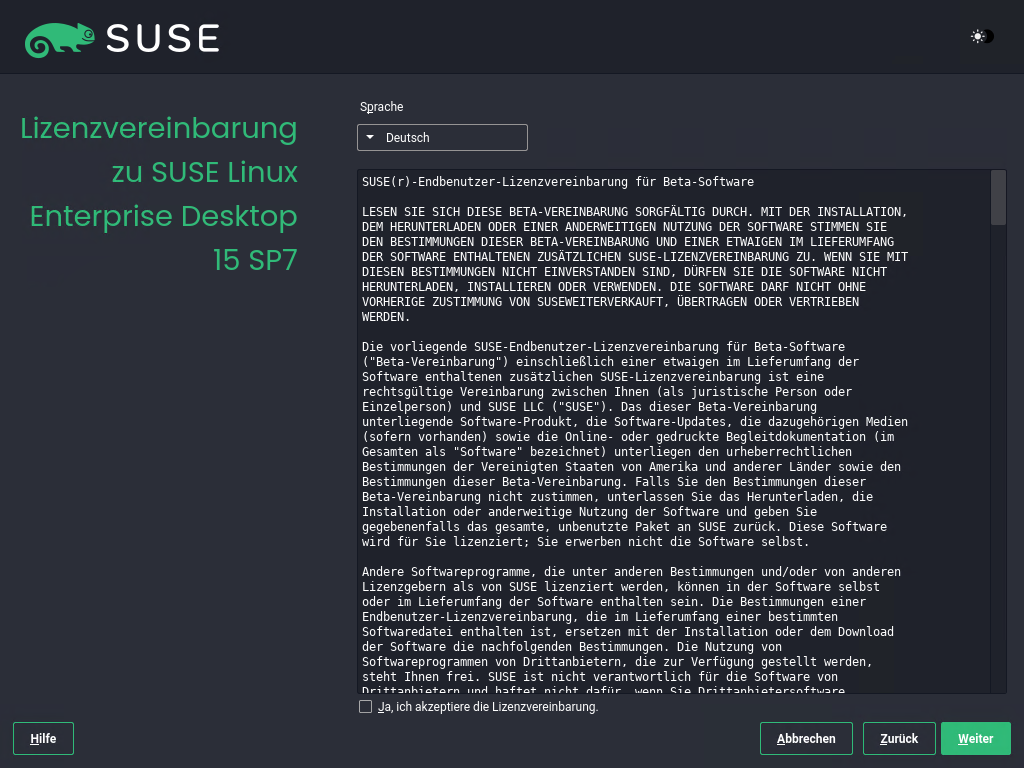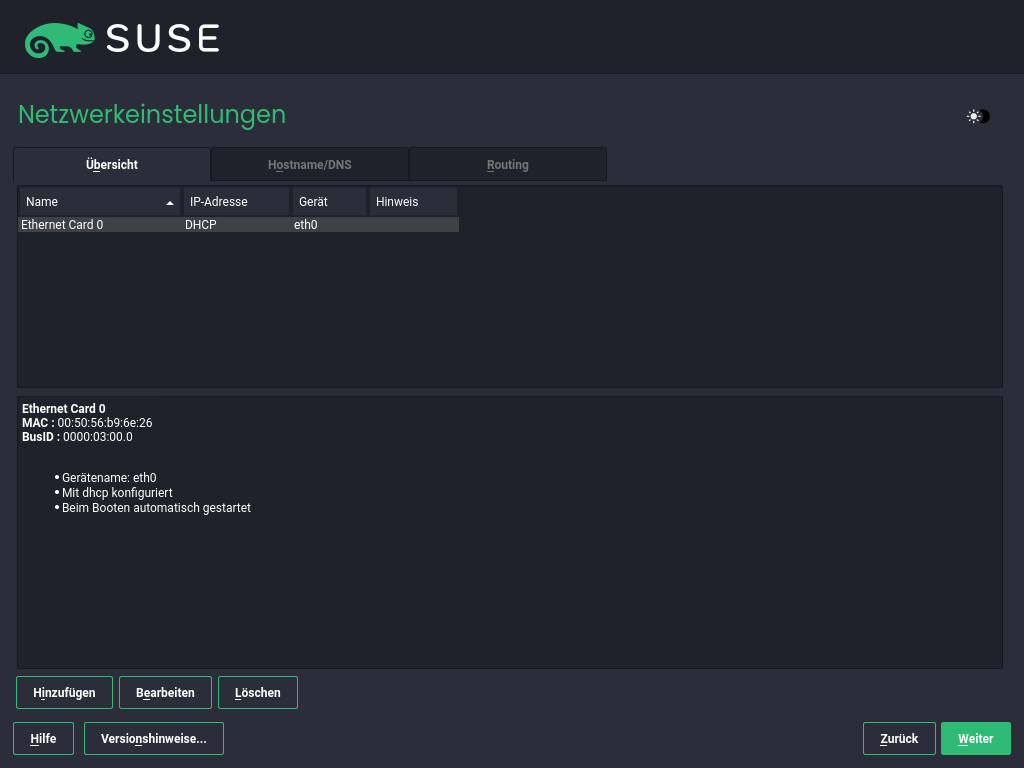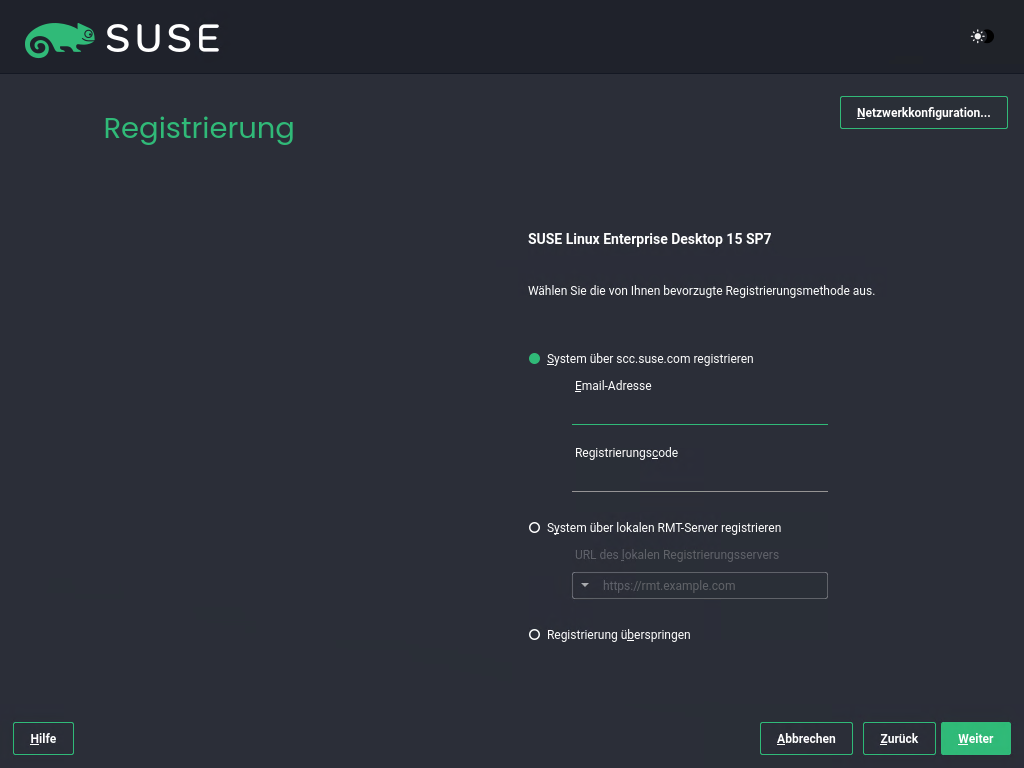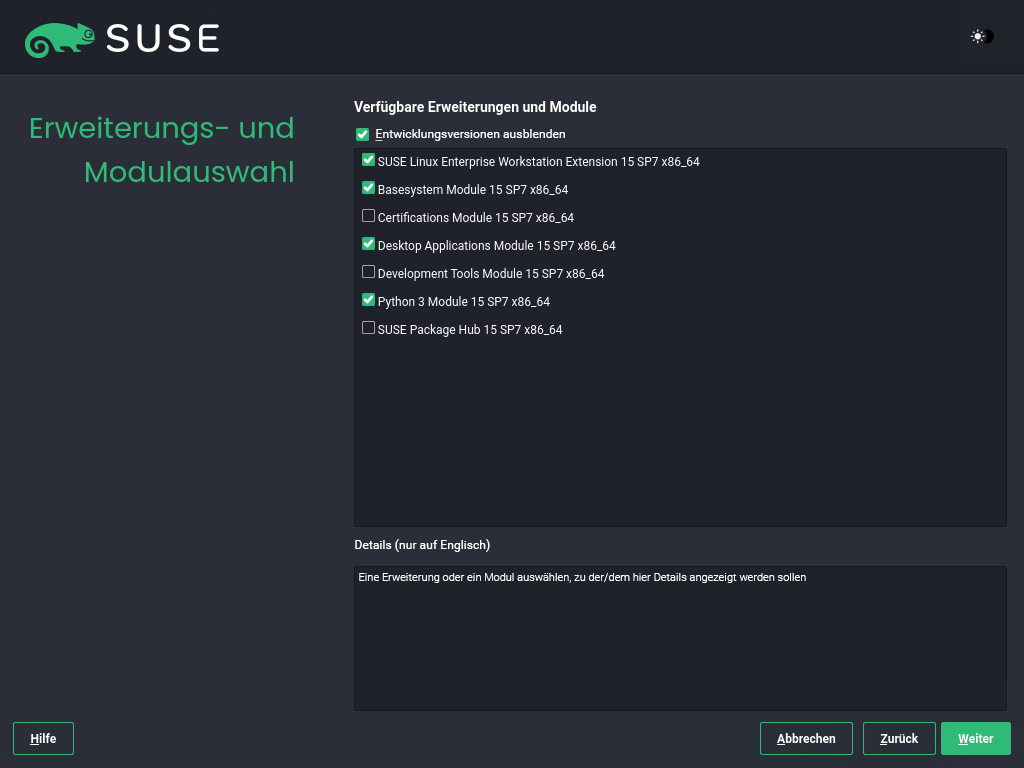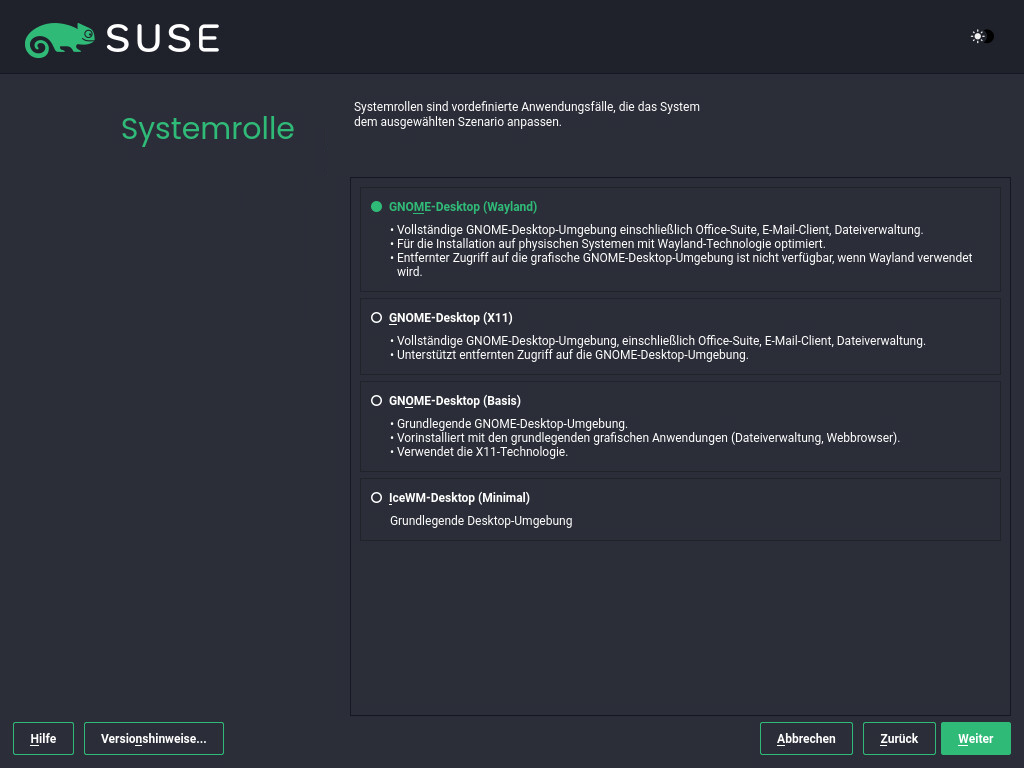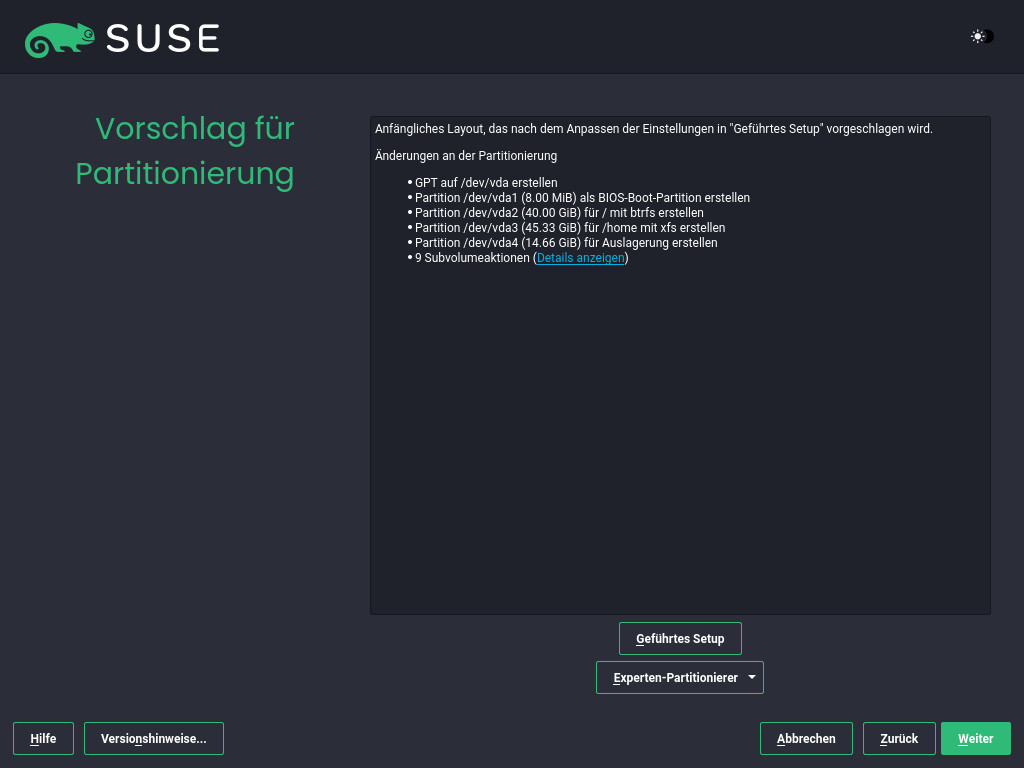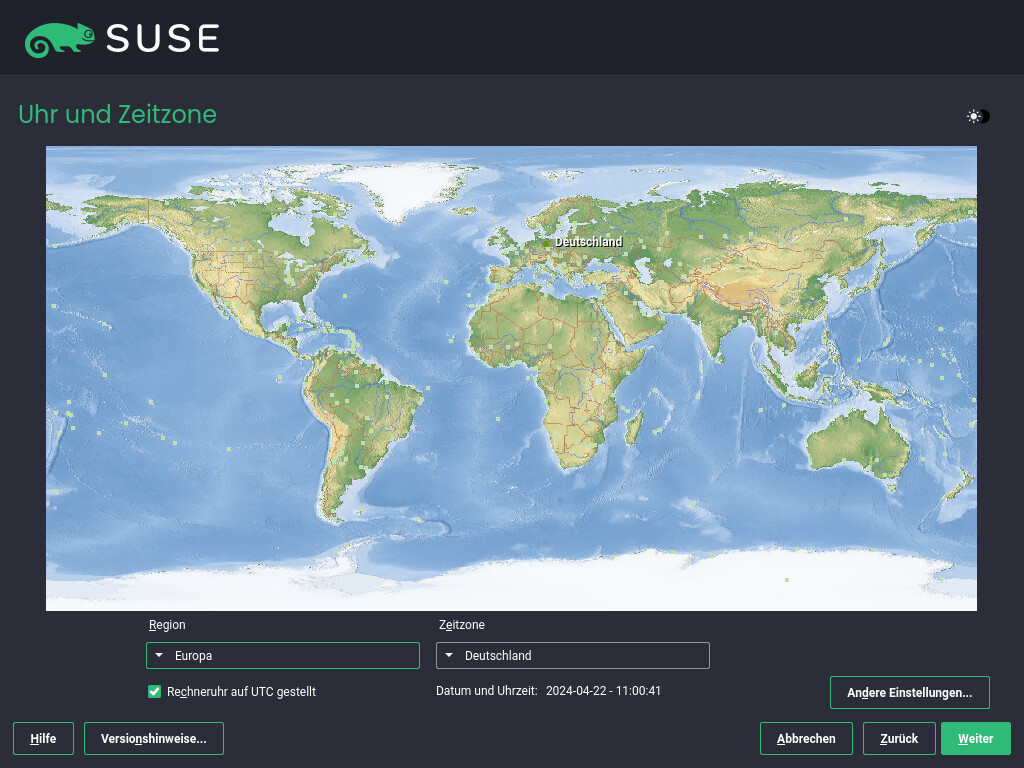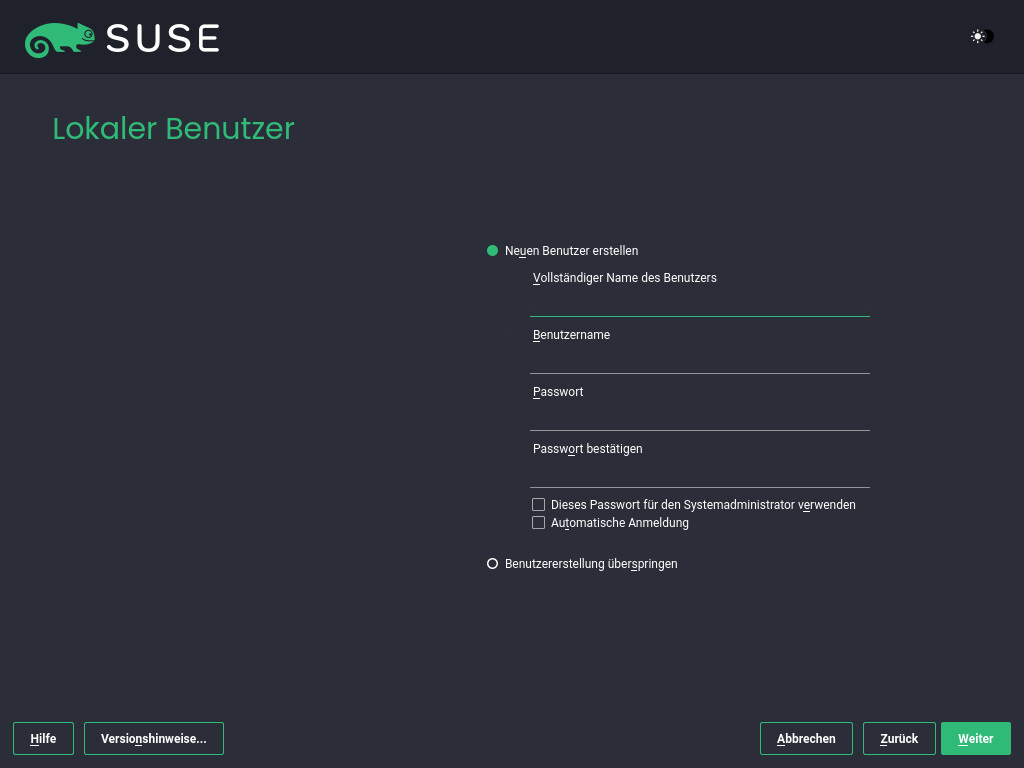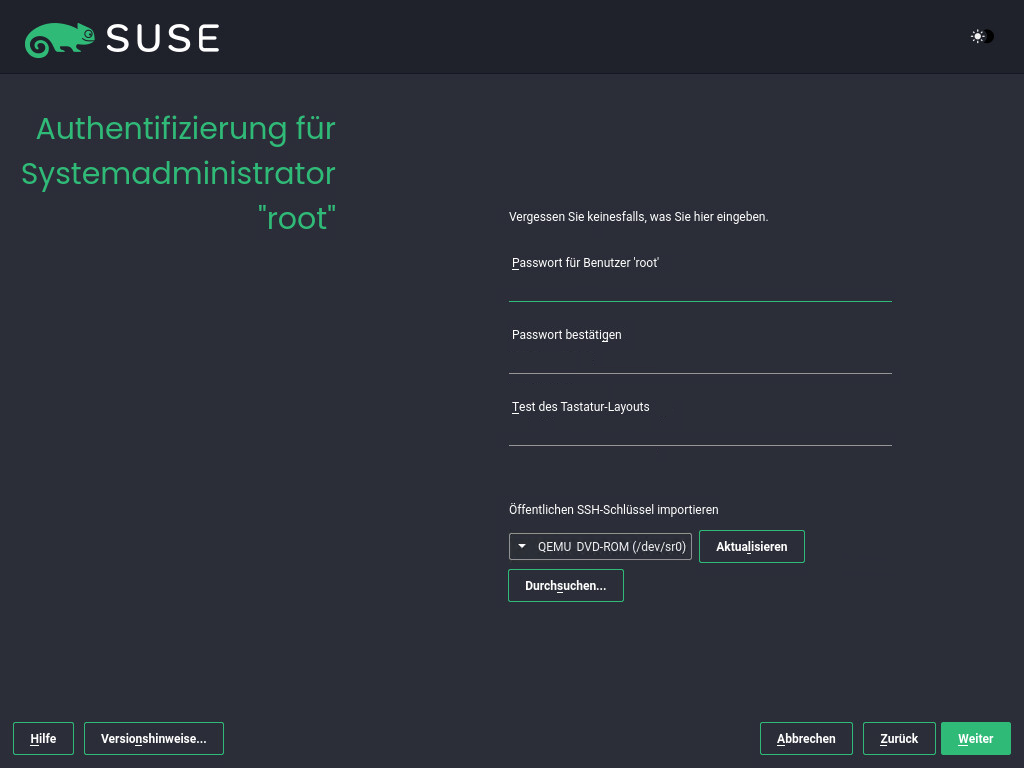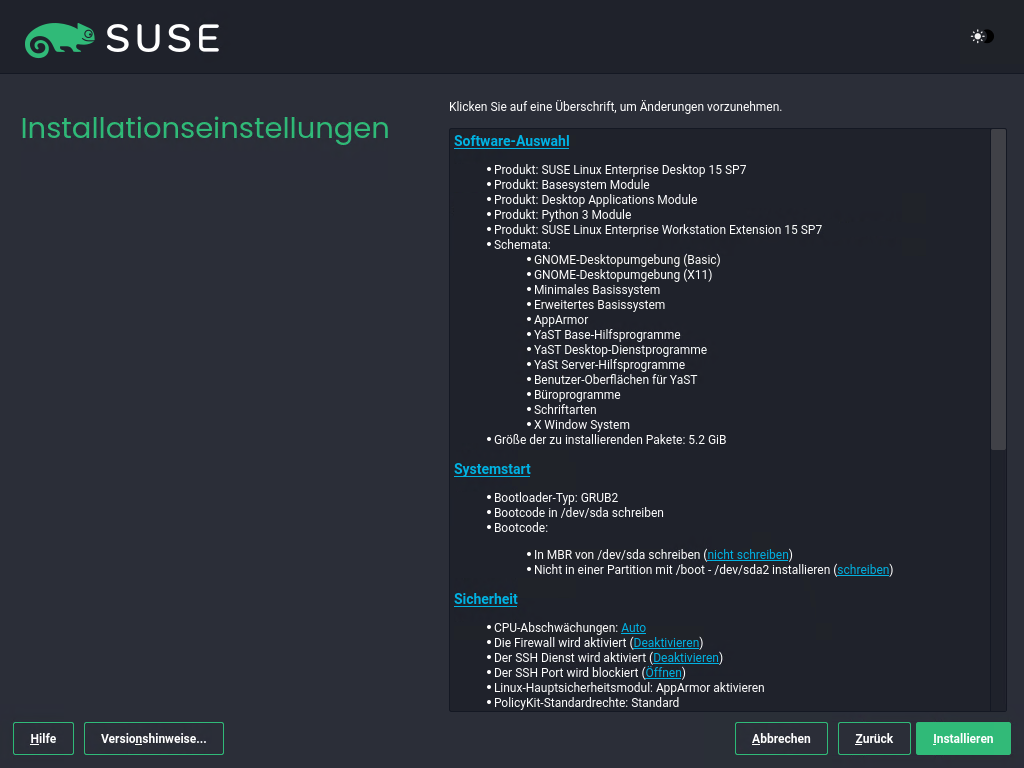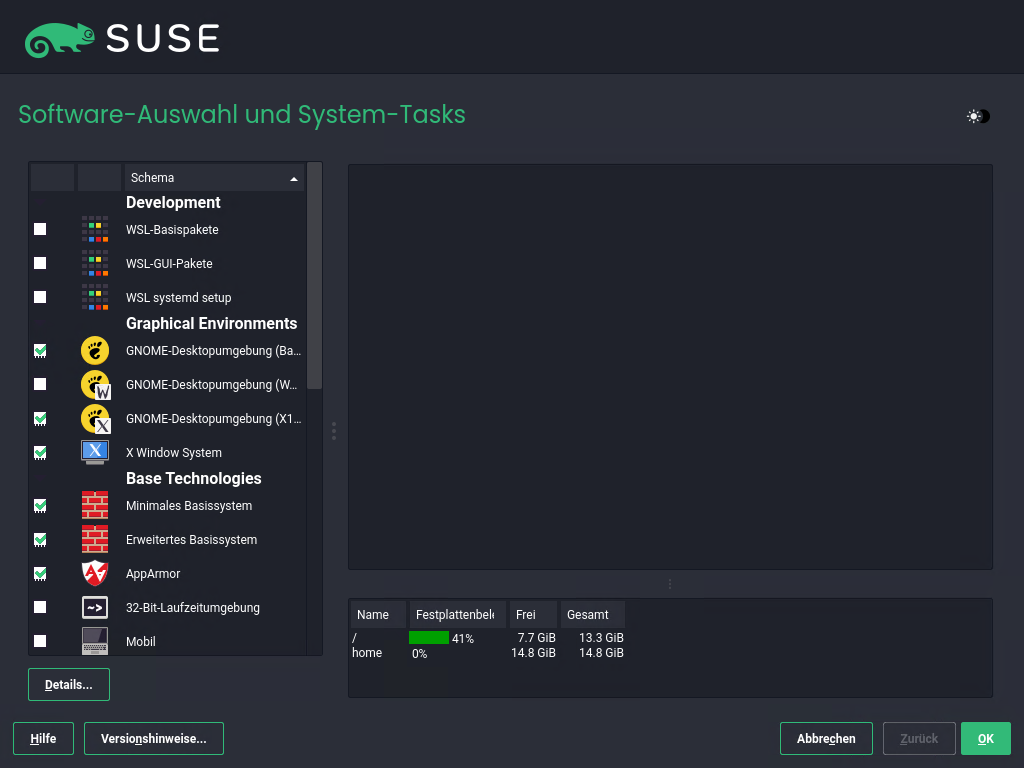5 Installationsschritte #
In diesem Kapitel wird das Verfahren beschrieben, mit dem die Daten für SUSE Linux Enterprise Desktop auf das Zielgerät kopiert werden. Im Rahmen des Verfahrens werden einige grundlegende Konfigurationsparameter für das soeben installierte System festgelegt. Eine grafische Benutzeroberfläche führt Sie durch die Installation. Das im Folgenden beschriebene Verfahren gilt auch für die beschriebenen Remote-Installationsvorgänge unter Kapitel 8, Ferninstallation. Die Installation im Textmodus hat die gleichen Schritte und sieht nur anders aus.
Wenn Sie SUSE Linux Enterprise Desktop zum ersten Mal verwenden, sollten Sie weitgehend die YaST-Standardvorschläge befolgen. Sie können die hier beschriebenen Einstellungen jedoch auch anpassen, um eine Feinabstimmung Ihres Systems gemäß Ihren Wünschen und Bedürfnissen vorzunehmen. Hilfe für die einzelnen Installationsschritte erhalten Sie durch Klicken auf .
Wenn das Installationsprogramm Ihre Maus nicht korrekt erkennt, verwenden Sie →| zur Navigation, die Pfeiltasten zum Blättern und die Eingabetaste, um eine Auswahl zu bestätigen. Verschiedene Schaltflächen oder Auswahlfelder enthalten einen Buchstaben mit Unterstreichung. Mit Alt–Buchstabe können Sie eine Schaltfläche oder Auswahl direkt auswählen und müssen nicht mit →| zu der Schaltfläche oder Auswahl wechseln.
5.1 Übersicht #
In diesem Abschnitt finden Sie einen Überblick über alle Installationsschritte. Bei den einzelnen Schritten ist jeweils ein Link zu einer ausführlicheren Beschreibung angeben.
Vor Beginn der Installation aktualisiert sich das Installationsprogramm möglicherweise selbst. Weitere Informationen finden Sie in Abschnitt 5.2, „Selbstaktualisierung des Installationsprogramms“.
Die eigentliche Installation beginnt mit der Auswahl der Sprache und des Produkts. Weitere Informationen finden Sie in Abschnitt 5.3, „ Auswahl der Sprache, der Tastatur und des Produkts “.
Nehmen Sie die Lizenzvereinbarung an. Weitere Informationen finden Sie in Abschnitt 5.4, „Lizenzvereinbarung“.
Konfigurieren Sie das Netzwerk. Dieser Schritt ist nur erforderlich, wenn Sie während der Installation auf das Netzwerk zugreifen müssen und das Netzwerk nicht automatisch mit DHCP konfiguriert werden kann. Dieser Schritt wird übersprungen, wenn die automatische Netzwerkkonfiguration erfolgreich verlaufen ist. Weitere Informationen finden Sie in Abschnitt 5.5, „Netzwerkeinstellungen“.
Über eine funktionsfähige Netzwerkverbindung können Sie den Computer beim SUSE Customer Center oder bei einem RMT-Server registrieren. Weitere Informationen finden Sie in Abschnitt 5.6, „Registrierung“.
Wählen Sie die Module aus, die für den Computer aktiviert werden sollen. Hieraus ergeben sich die verfügbaren Systemfunktionen im nächsten Schritt bzw. die verfügbaren Pakete im späteren Verlauf. Weitere Informationen finden Sie in Abschnitt 5.7, „Auswahl der Erweiterungen und Module“.
Sie können Repositorys manuell hinzufügen. Weitere Informationen finden Sie in Abschnitt 5.8, „Add-on-Produkt“.
Wählen Sie eine Funktion für das System aus. Hiermit wird die standardmäßige Liste der zu installierenden Pakete definiert, und es wird eine mögliche Partitionierung der Festplatten vorgeschlagen. Weitere Informationen finden Sie in Abschnitt 5.9, „Systemrollen“.
Partitionieren Sie die Festplatten des Systems. Weitere Informationen finden Sie in Abschnitt 5.10, „Partitionierung“.
Wählen Sie eine Zeitzone aus. Weitere Informationen finden Sie in Abschnitt 5.11, „Uhr und Zeitzone“.
Erstellen Sie einen Benutzer. Weitere Informationen finden Sie in Abschnitt 5.12, „Erstellen von neuen Benutzern“.
(Optional) Legen Sie optional ein anderes Passwort für den Systemadministrator-
rootfest. Weitere Informationen finden Sie in Abschnitt 5.13, „Authentifizierung für den Systemadministrator-root“.Im letzten Schritt zeigt das Installationsprogramm einen Überblick mit allen Einstellungen an. Bei Bedarf können Sie die Einstellungen ändern. Weitere Informationen finden Sie in Abschnitt 5.14, „Installationseinstellungen“.
Das Installationsprogramm kopiert alle erforderlichen Daten und zeigt laufend den Fortschritt an. Weitere Informationen finden Sie in Abschnitt 5.15, „Ausführen der Installation“.
5.2 Selbstaktualisierung des Installationsprogramms #
Während der Installation und des Upgrades kann sich YaST selbst aktualisieren und so eventuelle Fehler im Installationsprogramm beheben, die erst nach der Freigabe festgestellt wurden. Diese Funktion ist standardmäßig aktiviert. Zum Deaktivieren stellen Sie den Bootparameter self_update auf 0 ein. Weitere Informationen finden Sie in Abschnitt 4.4.6, „Aktivieren der Selbstaktualisierung für das Installationsprogramm“.
Das Selbstupdate des Installationsprogramms ist nur verfügbar, wenn Sie die GM-Images des Unified Installer und der Paket-ISOs verwenden. Wenn Sie von ISOs installieren, die als Quartals-Aktualisierung veröffentlicht wurden (Sie erkennen sie an der Zeichenkette QU im Namen), kann das Installationsprogramm die Aktualisierung nicht selbst durchführen, weil diese Funktion in den aktualisierten Medien deaktiviert ist.
Zum Herunterladen der Aktualisierungen für das Installationsprogramm benötigt YaST Netzwerkzugriff. Standardmäßig wird DHCP an allen Netzwerkschnittstellen herangezogen. Wenn sich ein DHCP-Server im Netzwerk befindet, wird dieser Server automatisch verwendet.
Falls Sie eine statische IP-Einrichtung benötigen, geben Sie das Bootargument ifcfg an. Weitere Informationen finden Sie in der linuxrc-Dokumentation unter https://en.opensuse.org/Linuxrc.
Wenn sich Ihr System hinter einer Firewall befindet, die ausgehenden Datenverkehr blockiert, stellen Sie sicher, dass auf den Ports 80 und 443 Verbindungen zu https://installer-updates.suse.com zugelassen sind, damit Sie die Installer-Updates erhalten können. Weitere Informationen z. B. über IP-Adressen und die Konfiguration eines Proxy-Servers finden Sie in https://www.suse.com/support/kb/doc/?id=000021034.
Die Selbstaktualisierung des Installationsprogramms wird vor dem Schritt zur Sprachauswahl ausgeführt. Der Fortschritt und eventuelle Fehler in diesem Vorgang werden daher standardmäßig in englischer Sprache angegeben.
Soll dieser Teil des Installationsprogramms in einer anderen Sprache ausgeführt werden, legen Sie den Boot-Parameter language fest, sofern dieser Parameter für Ihre Architektur unterstützt wird, z. B. language=de_DE. Auf Rechnern mit einem herkömmlichen BIOS drücken Sie alternativ im Startmenü auf F2 und wählen die Sprache aus der Liste aus.
Diese Funktion wird ohne Eingreifen des Benutzers ausgeführt. Dennoch sollten Sie sich über die Abläufe bei dieser Funktion informieren. Falls Sie nicht interessiert sind, können Sie direkt zu Abschnitt 5.3, „ Auswahl der Sprache, der Tastatur und des Produkts “ wechseln und den Rest dieses Abschnitts überspringen.
5.2.1 Selbstaktualisierungsvorgang #
Der Vorgang gliedert sich in zwei Teile:
Ermitteln des Speicherorts des Aktualisierungs-Repositorys.
Herunterladen der Aktualisierungen und Anwenden auf das Installationssystem.
5.2.1.1 Ermitteln des Speicherorts des Aktualisierungs-Repositorys #
Die Selbstaktualisierungen des Installationsprogramms werden als normale RPM-Pakete über ein dediziertes Repository bereitgestellt. Im ersten Schritt ermitteln Sie also die Repository-URL.
Bei allen nachfolgenden Optionen wird jeweils ausschließlich das Repository für die Selbstaktualisierung des Installationsprogramms erwartet, beispielsweise:
self_update=https://www.example.com/my_installer_updates/
Geben Sie keine andere Repository-URL an, z. B. die URL für das Software-Aktualisierungs-Repository.
YaST zieht die folgenden Installationsquellen heran:
Den Boot-Parameter
self_update. (Weitere Informationen finden Sie in Abschnitt 4.4.6, „Aktivieren der Selbstaktualisierung für das Installationsprogramm“.) Wenn Sie eine URL angeben, hat diese Vorrang vor allen anderen Methoden.Das Profilelement
/general/self_update_url, falls Sie AutoYaST verwenden.Einen Registrierungsserver. YaST fragt die URL beim Registrierungsserver ab. Der zu verwendende Server wird in der nachstehenden Reihenfolge bestimmt:
Durch Auswertung des Bootparameters
regurl(Abschnitt 4.4.1, „Bereitstellung von Daten für den Zugriff auf einen RMT-Server“).Durch Auswerten des Profilelements
/suse_register/reg_server, falls Sie AutoYaST verwenden.Durch eine SLP-Suche. Wenn ein SLP-Server gefunden wird, werden Sie von YaST gefragt, ob dieser Server verwendet werden soll, da keine Authentifizierung erfolgt und alle Personen im lokalen Netzwerk einen Registrierungsserver senden können.
Durch Abfrage des SUSE Customer Center.
Wenn die obigen Versuche ergebnislos bleiben, wird die Fallback-URL (in den Installationsmedien definiert) herangezogen.
5.2.1.2 Herunterladen und Anwenden der Aktualisierungen #
Sobald das Aktualisierungs-Repository ermittelt wurde, prüft YaST, ob eine Aktualisierung verfügbar ist. Wenn dies der Fall ist, werden alle Updates heruntergeladen und angewendet.
Schließlich wird YaST neu gestartet, und der Willkommensbildschirm wird angezeigt. Falls keine Aktualisierungen verfügbar sind, wird die Installation ohne Neustart von YaST fortgesetzt.
Die Aktualisierungssignaturen werden im Hinblick auf ihre Integrität und ihren Ursprung überprüft. Falls eine Signatur fehlt oder ungültig ist, werden Sie gefragt, ob Sie die Aktualisierung anwenden möchten.
5.2.1.3 Temporäres Selbstaktualisierungs-Repository als Add-on #
Einige Pakete, die im Selbstaktualisierungs-Repository verteilt werden, enthalten zusätzliche Daten für das Installationsprogramm, wie die Standardwerte für die Installation, Systemrollendefinitionen und dergleichen. Wenn das Installationsprogramm diese Pakete im Selbstaktualisierungs-Repository findet, wird ein lokales temporäres Repository erstellt, in das diese Pakete kopiert werden. Sie werden während der Installation verwendet. Das temporäre lokale Repository wird am Ende der Installation entfernt. Seine Pakete werden nicht im Zielsystem installiert.
Dieses zusätzliche Repository wird zwar nicht in der Liste der Add-on-Produkte angezeigt, doch während der Installation ist es möglicherweise immer noch als SelfUpdate0-Repository in der Paketverwaltung zu sehen.
5.2.2 Benutzerdefinierte Selbstaktualisierungs-Repositorys #
Soll ein benutzerdefiniertes Repository für YaST anstelle des offiziellen Repositorys verwendet werden, geben Sie eine URL über den Boot-Parameter self_update an.
HTTP-/HTTPS- und FTP-Repositorys werden unterstützt.
Ab yast2-installation-4.4.30 wird das Schema
relurl://als Boot-Parameter oder in einem AutoYaST-Profil unterstützt. Die URL ist relativ zum Hauptinstallations-Repository, und Sie können im Dateibaum mit der üblichen../-Notation navigieren, z. B. relurl://../self_update. Dies ist nützlich, wenn die Pakete über einen lokalen Installationsserver bereitgestellt werden oder wenn ein benutzerdefiniertes Installationsmedium erstellt wird, das ein Repository für die Selbstaktualisierung enthält.In den folgenden Beispielen wird davon ausgegangen, dass sich das Installations-Repository am Medium-Stamm (/) und das Selbstaktualisierungs-Repository im Unterverzeichnis
self_updatebefindet. Mit dieser Struktur wirdrelurl://ortsungebunden und funktioniert überall ohne Änderungen als Boot-Parameter, kopiert auf einen USB-Stick, eine Festplatte, einen Netzwerkserver oder in einem AutoYaST-Profil.- Benutzerdefinierte(s) DVD/USB-Medium
Fügen Sie die Boot-Option
self_update=relurl://self_updatedirekt zu den standardmäßigen Boot-Parametern hinzu, so funktioniert sie auch dann ordnungsgemäß, wenn das Medium auf einen USB-Stick, eine Festplatte oder einen Netzwerkserver kopiert wird.- Installationsserver
Angenommen, die Installationspakete sind über http://example.com/repo verfügbar, und ein Selbstaktualisierungs-Repository ist unter http://example.com/self_update verfügbar.
Dann können Sie die Boot-Parameter http://example.com/repo und http://example.com/self_update verwenden, ohne den Parameter
self_updateändern zu müssen, wenn die Repositorys an einen anderen Speicherort verschoben werden.
Nur RPM-MD-Repositorys werden unterstützt (für RMT erforderlich).
Die Pakete werden nicht wie üblich installiert: Sie werden lediglich dekomprimiert und es werden keine Skripte ausgeführt.
Es werden keine Abhängigkeitsprüfungen vorgenommen. Die Pakete werden in alphabetischer Reihenfolge installiert.
Dateien aus den Paketen haben Vorrang vor den Paketen aus den Original-Installationsmedien. Die Aktualisierungspakete müssen also nicht alle Dateien enthalten, sondern lediglich die geänderten Dateien. Unveränderte Dateien werden außer Acht gelassen, sodass weniger Arbeitsspeicher und weniger Bandweite zum Herunterladen benötigt werden.
Derzeit ist es nicht möglich, mehrere Repositorys als Quelle für Selbstaktualisierungen des Installationsprogramms anzugeben.
5.3 Auswahl der Sprache, der Tastatur und des Produkts #
Die Einstellungen für und werden in der Sprache initialisiert, die Sie im Boot-Bildschirm ausgewählt haben. Wenn Sie die Standardeinstellung nicht geändert haben, gelten die Einstellungen für Englisch (US). Ändern Sie die Einstellungen hier bei Bedarf.
Wenn Sie die Sprache ändern, wird automatisch ein entsprechendes Tastaturlayout gewählt. Sie können diesen Vorschlag außer Kraft setzen, indem Sie im Dropdown-Feld ein anderes Tastaturlayout wählen. Testen Sie die Tastaturbelegung im Feld . Die gewählte Sprache bestimmt auch die Zeitzone für die Systemuhr. Diese Einstellung kann später geändert werden, wie im Kapitel 5, Ändern der Sprach- und Ländereinstellungen mit YaST beschrieben.
Mit dem Unified Installer lassen sich alle SUSE Linux Enterprise-Basisprodukte installieren:
SUSE Linux Enterprise Server 15 SP7 (Installationsanleitung verfügbar unter https://documentation.suse.com/sles/)
SUSE Linux Enterprise Desktop 15 SP7 (hier beschrieben)
SUSE Linux Enterprise Real Time 15 SP7 (Installationsanleitung verfügbar unter https://documentation.suse.com/sle-rt/)
SUSE Linux Enterprise Server for SAP applications 15 SP7 (Installationsanleitung verfügbar unter https://documentation.suse.com/sles-sap)
Wählen Sie ein Produkt zur Installation aus. Sie benötigen einen Registrierungscode für das jeweilige Produkt. In diesem Dokument wird vorausgesetzt, dass Sie SUSE Linux Enterprise Desktop ausgewählt haben. Fahren Sie mit fort.
Wenn Sie beim Lesen der Beschriftungen im Installationsprogramm Schwierigkeiten haben, können Sie die Farben und das Design des Widgets ändern.
Klicken Sie auf die Schaltfläche oder drücken Sie Umschalttaste–F3, um ein Dialogfeld zur Themenauswahl zu öffnen. Wählen Sie ein Thema in der Liste aus und Sie das Dialogfeld.
Umschalttaste–F4 schaltet das Farbschema für sehbehinderte Benutzer um. Drücken Sie die Tasten erneut, um zum Standardschema zurückzukehren.
5.4 Lizenzvereinbarung #
Lesen Sie die Lizenzvereinbarung. Die Anzeige erfolgt in der Sprache, die Sie im Boot-Bildschirm ausgewählt haben. Über die Dropdownliste können Sie eine Übersetzung abrufen. Wenn Sie mit den Bedingungen einverstanden sind, markieren Sie und klicken Sie auf , um mit der Installation fortzufahren. Wenn Sie der Lizenzvereinbarung nicht zustimmen, können Sie SUSE Linux Enterprise Desktop nicht installieren; klicken Sie auf , um die Installation zu beenden.
5.5 Netzwerkeinstellungen #
Nach dem Booten in die Installation wird die Installationsroutine eingerichtet. Während dieser Einrichtung wird versucht, mindestens eine Netzwerkschnittstelle zu DHCP zu konfigurieren. Falls dies nicht möglich ist, wird nun das Dialogfeld geöffnet.
Wählen Sie die gewünschte Netzwerkschnittstelle in der Liste aus, und klicken Sie zum Bearbeiten der Einstellungen auf . Konfigurieren Sie DNS und Routing auf den Karteireitern. Weitere Einzelheiten finden Sie in Abschnitt 23.4, „Konfigurieren von Netzwerkverbindungen mit YaST“.
Wenn DHCP bei der Installationseinrichtung ordnungsgemäß konfiguriert wurde, erreichen Sie dieses Dialogfeld auch durch Klicken auf unter und in Schritt . Hier können Sie die automatischen Einstellungen ändern.
Wenn mindestens eine Netzwerkschnittstelle mithilfe von Boot-Parametern konfiguriert wurde (siehe Abschnitt 4.3.2, „Konfigurieren der Netzwerkschnittstelle“), ist die automatische DHCP-Konfiguration deaktiviert und die Boot-Parameterkonfiguration wird importiert und herangezogen.
Falls Sie während der Installation auf ein SAN oder ein lokales RAID zugreifen müssen, können Sie hierfür den Kommandozeilen-Client libstorage verwenden:
Drücken Sie Strg–Alt–F2, um zu einer Konsole umzuschalten.
Führen Sie
extend libstoragemgmtaus, um die libstoragemgmt-Erweiterung zu installieren.Sie können jetzt auf das Kommando
lsmclizugreifen. Weitere Informationen erhalten Sie mitlsmcli --help.Um zum Installationsprogramm zurückzukehren, müssen Sie Alt–F7 drücken.
Unterstützt werden Netapp Ontap, alle SMI-S-kompatiblen SAN-Provider und LSI MegaRAID.
5.6 Registrierung #
Für technischen Support und Produktaktualisierungen müssen Sie SUSE Linux Enterprise Desktop beim SUSE Customer Center oder bei einem lokalen Registrierungsserver registrieren und aktivieren. Wenn Sie das Produkt zu diesem Zeitpunkt registrieren, erhalten Sie außerdem den sofortigen Zugriff auf das Aktualisierungs-Repository. Damit können Sie das System mit den aktuellen Aktualisierungen und Patches installieren.
Bei der Registrierung werden Repositorys und Abhängigkeiten für Module und Erweiterungen vom Registrierungsserver geladen.
In diesem Dialogfeld können Sie zum YaST-Modul wechseln. Klicken Sie dazu auf . Weitere Informationen finden Sie in Abschnitt 23.4, „Konfigurieren von Netzwerkverbindungen mit YaST“.
Wenn Sie offline arbeiten oder die Registrierung überspringen möchten, aktivieren Sie . Eine Anleitung dazu finden Sie in Abschnitt 5.6.3, „Installation ohne Registrierung“.
5.6.1 Manuelle Registrierung #
Zur Registrierung beim SUSE Customer Center stellen Sie die bereit, die mit Ihrem SCC-Konto verknüpft ist, sowie den für SUSE Linux Enterprise Desktop.
Wenn Ihr Unternehmen einen lokalen Registrierungsserver anbietet, können Sie sich dort registrieren. Aktivieren Sie und wählen Sie eine Adresse im Dropdown-Feld aus oder geben Sie eine URL ein. Fahren Sie mit fort.
Geben Sie zur Registrierung beim SUSE Customer Center Ihren für SUSE Linux Enterprise Desktop ein. Wenn Ihr Unternehmen einen lokalen Registrierungsserver bereitstellt, können Sie sich dort registrieren. Aktivieren Sie und wählen Sie eine Adresse im Dropdown-Feld aus oder geben Sie eine URL ein.
Beginnen Sie den Registrierungsvorgang mit .
Während der Registrierung werden in Abhängigkeit von Ihrer Hardware möglicherweise zusätzliche Repositorys mit Hardware-Treibern hinzugefügt. In diesem Fall werden Sie aufgefordert, all diese Repositorys zu .
Sobald SUSE Linux Enterprise Desktop ordnungsgemäß registriert wurde, werden Sie gefragt, ob die aktuell verfügbaren Online-Aktualisierungen während der Installation ebenfalls installiert werden sollen. Wenn Sie wählen, wird das System mit den aktuellsten Paketen installiert und die Aktualisierungen müssen nach der Installation nicht angewendet werden. Es wird empfohlen, diese Option zu aktivieren.
Wenn sich Ihr System hinter einer Firewall befindet, die ausgehenden Datenverkehr blockiert, stellen Sie sicher, dass auf den Ports 80 und 443 Verbindungen zu https://scc.suse.com/ und https://updates.suse.com zugelassen sind, damit Sie die Updates erhalten können. Weitere Informationen z. B. über IP-Adressen und die Konfiguration eines Proxy-Servers finden Sie in https://www.suse.com/support/kb/doc/?id=000021034.
Wenn das System während der Installation erfolgreich registriert wird, deaktiviert YaST Repositorys in lokalen Installationsmedien wie CDs/DVDs oder Flash-Laufwerken, sobald die Installation abgeschlossen ist. Dadurch werden Probleme durch fehlende Installationsquellen vermieden, und es wird sichergestellt, dass Sie stets die neuesten Aktualisierungen aus den Online-Repositorys erhalten.
5.6.2 Laden der Registrierungscodes aus einem USB-Speicher #
Zur Vereinfachung der Registrierung können Sie Ihre Registrierungscodes auch auf einem USB-Speichergerät, beispielsweise auf einem Flash-Laufwerk, speichern. YaST füllt das entsprechende Textfeld automatisch aus. Dies ist vor allem dann hilfreich, wenn Sie die Installation testen oder viele Systeme bzw. Erweiterungen registrieren müssen.
Erstellen Sie eine Datei mit dem Namen regcodes.txt oder regcodes.xml auf dem USB-Datenträger. Sind beide vorhanden, hat die XML-Datei Vorrang.
Identifizieren Sie in dieser Datei das Produkt mit dem Namen, der über zypper search --type product ermittelt wurde, und weisen Sie ihm wie folgt einen Registrierungscode zu:
regcodes.txt #SLES cc36aae1 SLED 309105d4 sle-we 5eedd26a sle-live-patching 8c541494
regcodes.xml #<?xml version="1.0"?>
<profile xmlns="http://www.suse.com/1.0/yast2ns"
xmlns:config="http://www.suse.com/1.0/configns">
<suse_register>
<addons config:type="list">
<addon>
<name>SLES</name>
<reg_code>cc36aae1</reg_code>
</addon>
<addon>
<name>SLED</name>
<reg_code>309105d4</reg_code>
</addon>
<addon>
<name>sle-we</name>
<reg_code>5eedd26a</reg_code>
</addon>
<addon>
<name>sle-live-patching</name>
<reg_code>8c541494</reg_code>
</addon>
</addons>
</suse_register>
</profile>
Hinweis: Bei SLES und SLED handelt es sich zwar nicht um Erweiterungen, wenn sie jedoch als Add-On-Produkte aufgelistet werden, können mehrere Basisprodukt-Registrierungscodes in einer einzelnen Datei kombiniert werden.
Zurzeit werden Flash-Laufwerke nicht bei der Registrierung eines aktiven Systems, sondern nur während der Installation oder des Upgrades gescannt.
5.6.3 Installation ohne Registrierung #
Wenn Sie offline arbeiten oder die Registrierung überspringen möchten, aktivieren Sie . Bestätigen Sie die Warnmeldung mit und klicken Sie auf .
Die Registrierung kann nur übersprungen werden, wenn die Installation von der Image-Datei SLE-15-SP7-Full-ARCH-GM-media1.iso aus ausgeführt wird.
Das System und die Erweiterungen müssen registriert werden, damit Sie Aktualisierungen abrufen und Support in Anspruch nehmen können. Falls Sie die Registrierung nicht bei der Installation durchführen, können Sie sie jederzeit später aus dem laufenden System heraus nachholen. Führen Sie hierzu › aus.
Kopieren Sie mit folgendem Kommando den Inhalt des Installations-Image auf einen Flash-Wechseldatenträger.
>sudodd if=IMAGE of=FLASH_DISK bs=4M && sync
IMAGE muss durch den Pfad zur Image-Datei SLE-15-SP7-Online-ARCH-GM-media1.iso oder SLE-15-SP7-Full-ARCH-GM-media1.iso ersetzt werden. FLASH_DISK muss durch das Flash-Gerät ersetzt werden. Legen Sie das Gerät zur Identifizierung ein und führen Sie folgendes Kommando aus:
# grep -Ff <(hwinfo --disk --short) <(hwinfo --usb --short)
disk:
/dev/sdc General USB Flash DiskStellen Sie sicher, dass die Größe des Geräts für das gewünschte Image ausreicht. Die Größe des Geräts prüfen Sie mit:
# fdisk -l /dev/sdc | grep -e "^/dev"
/dev/sdc1 * 2048 31490047 31488000 15G 83 Linux
In diesem Beispiel hat das Gerät eine Kapazität von 15 GB. Das Kommando für die SLE-15-SP7-Full-ARCH-GM-media1.iso wäre:
dd if=SLE-15-SP7-Full-ARCH-GM-media1.iso of=/dev/sdc bs=4M && sync
Außerdem darf das Gerät beim Ausführen des Kommandos dd nicht eingehängt sein. Denken Sie daran, dass alle Daten in der Partition gelöscht werden.
5.7 Auswahl der Erweiterungen und Module #
In diesem Dialogfeld werden die verfügbaren Module und Erweiterungen für SUSE Linux Enterprise Desktop angezeigt. Mit Modulen können Sie das Produkt an Ihre Anforderungen anpassen. Sie sind in Ihrem SUSE Linux Enterprise Desktop-Abonnement enthalten. Erweiterungen liefern zusätzliche Funktionen für Ihr Produkt. Sie müssen separat erworben werden.
Die verfügbaren Module oder Erweiterungen ergeben sich aus dem Produkt, das Sie im ersten Schritt dieser Installation ausgewählt haben. Wenn Sie ein Modul auswählen, erhalten Sie eine Beschreibung der Module und deren Lebenszyklen. Detailliertere Informationen finden Sie in der Kurzanleitung zu Modulen und Erweiterungen.
Die Auswahl von Modulen wirkt sich indirekt auf den Umfang der Installation aus, da hiermit die Software-Quellen (Repositorys) definiert werden, die für die Installation und im laufenden System bereitstehen.
Die folgenden Module und Erweiterungen stehen für SUSE Linux Enterprise Desktop zur Auswahl:
- Basesystem Module
Dieses Modul ergänzt den Unified Installer mit einem Basissystem. Dies ist für alle anderen Module und Erweiterungen erforderlich. Der Umfang einer Installation, die lediglich das Basissystem umfasst, ist mit dem Installationsschema minimal system früherer Versionen von SUSE Linux Enterprise Desktop vergleichbar. Dieses Modul wird standardmäßig zur Installation ausgewählt und dessen Auswahl sollte nicht aufgehoben werden.
Abhängigkeiten: Keine
- Certifications Module
Enthält die FIPS-Zertifizierungspakete.
Abhängigkeiten: Serveranwendungen
- Desktop Applications Module
Fügt eine grafische Benutzeroberfläche und grundlegende Desktop-Anwendungen zum System hinzu. Dieses Modul wird standardmäßig zur Installation ausgewählt und es wird davon abgeraten, die Auswahl aufzuheben.
Abhängigkeiten: Basesystem
- Development Tools Module
Enthält Compiler (einschließlich gcc) und Bibliotheken, die zum Kompilieren und für die Fehlersuche von Anwendungen erforderlich sind. Ersetzt das frühere Softwareentwicklungskit (SDK).
Abhängigkeiten: Basesystem, Desktop Applications
- Python 3 Module
Dieses Modul enthält die neueste Version der ausgewählten Python 3-Pakete.
Abhängigkeiten: Basesystem
- SUSE Linux Enterprise Workstation Extension
Enthält zusätzliche Desktop-Tools wie etwa eine Office Suite oder Multimedia-Software wie Musik- und Videoplayer. Diese Erweiterung ist im SUSE Linux Enterprise Desktop-Abonnement enthalten und ist standardmäßig für die Installation ausgewählt. Es wird empfohlen, diese Auswahl nicht aufzuheben.
Abhängigkeiten: Basesystem, Desktop Applications
- SUSE Package Hub
Zugriff auf Pakete für SUSE Linux Enterprise Desktop, die von der openSUSE-Community gepflegt werden. Diese Pakete bieten keine L3-Unterstützung und wirken sich nicht auf die Unterstützbarkeit von SUSE Linux Enterprise Desktop aus. Weitere Informationen finden Sie in https://packagehub.suse.com/.
Abhängigkeiten: Basesystem
Einige Module sind abhängig von der Installation anderer Module. Wenn Sie also ein Modul auswählen, werden unter Umständen weitere Module ausgewählt, sodass die entsprechenden Abhängigkeiten erfüllt werden.
Je nach Produkt kennzeichnet der Registrierungsserver ggf. bestimmte Module und Erweiterungen als Empfehlung. Empfohlene Module und Erweiterungen sind bereits zur Registrierung und Installation ausgewählt. Wenn diese Empfehlungen nicht installiert werden sollen, heben Sie die Auswahl manuell auf.
Wählen Sie die zu installierenden Module und Erweiterungen aus und fahren Sie mit fort. Falls Sie mindestens eine Erweiterung ausgewählt haben, werden Sie aufgefordert, die entsprechenden Registrierungscodes einzugeben. Je nach Auswahl müssen Sie auch zusätzliche Lizenzvereinbarungen akzeptieren.
Bei einer Offline-Installation von SLE-15-SP7-Full-ARCH-GM-media1.iso wird nur das standardmäßig ausgewählt. Um den vollständigen Standardpaketsatz von SUSE Linux Enterprise Desktop zu installieren, wählen Sie zusätzlich das , die und das aus.
5.8 Add-on-Produkt #
Im Dialogfeld können Sie weitere Software-Quellen (sogenannte „Repositorys“) in SUSE Linux Enterprise Desktop aufnehmen, die nicht vom SUSE Customer Center bereitgestellt werden. Diese Add-On-Produkte können Produkte von Drittanbietern und Treiber oder andere Zusatzsoftware für Ihr System enthalten.
In diesem Dialogfeld können Sie zum YaST-Modul wechseln. Klicken Sie dazu auf . Weitere Informationen finden Sie in Abschnitt 23.4, „Konfigurieren von Netzwerkverbindungen mit YaST“.
Im Dialogfeld können Sie weitere Repositorys für Treiberaktualisierungen hinzufügen. Treiberaktualisierungen für SUSE Linux Enterprise finden Sie unter https://drivers.suse.com/. Diese Treiber wurden über das SUSE SolidDriver-Programm erstellt.
Wenn Sie keine Add-ons installieren möchten, fahren Sie mit fort. Ansonsten aktivieren Sie die Option . Geben Sie den Medientyp an (CD, DVD, Festplatte, USB-Massenspeicher, ein lokales Verzeichnis oder ein lokales ISO-Image). Wenn der Netzwerkzugriff konfiguriert wurde, können Sie aus zusätzlichen Ferninstallationsquellen wie HTTP, SLP, FTP usw. auswählen. Alternativ können Sie auch direkt eine URL angeben. Aktivieren Sie , um die Dateien, die das Repository beschreiben, sofort herunterzuladen. Wenn diese Option nicht aktiviert ist, werden die Dateien beim Starten der Installation heruntergeladen. Fahren Sie mit fort und legen Sie eine CD oder DVD ein, falls erforderlich.
Je nach Inhalt des Add-on-Produkts kann es erforderlich sein, weitere Lizenzvereinbarungen zu akzeptieren.
5.9 Systemrollen #
Zur Vereinfachung der Installation stehen vordefinierte Anwendungsfälle zur Verfügung, die das System auf das gewählte Szenario zuschneiden.
Wählen Sie die aus, die Ihren Anforderungen am besten entspricht. Die Verfügbarkeit von Systemrollen ist abhängig von den ausgewählten Modulen und Erweiterungen. Das Dialogfeld wird unter den folgenden Bedingungen nicht angezeigt:
Die Kombination von Basisprodukt und Modulen erlaubt keine Rollenauswahl.
Die Kombination aus Basisprodukt und Modulen erlaubt nur eine einzige Rolle.
Bei der Standardauswahl sind die folgenden Systemrollen verfügbar:
Hiermit wird eine GNOME Desktop-Umgebung mit vollem Funktionsumfang installiert – darunter eine Office-Suite, ein Email-Client, ein Webbrowser und ein Dateimanager. Die Umgebung ist für die Installation auf physischen Systemen unter Verwendung der Wayland-Technologie optimiert. Der Zugriff auf den Desktop über einen Remote-Rechner wird nicht unterstützt.
Abhängigkeiten: Basissystem, Desktop-Anwendungen, SUSE Linux Enterprise Workstation Extension
Hiermit wird eine GNOME Desktop-Umgebung mit vollem Funktionsumfang installiert – darunter eine Office-Suite, ein Email-Client, ein Webbrowser und ein Dateimanager. Beinhaltet die Unterstützung für den Zugriff auf den Desktop über einen Remote-Rechner.
Abhängigkeiten: Basissystem, Desktop-Anwendungen, SUSE Linux Enterprise Workstation Extension
Hiermit wird eine GNOME Desktop-Umgebung installiert, die nur wichtige grafische Anwendungen enthält (beispielsweise Dateimanager und Webbrowser). Dabei wird die X11-Technologie verwendet.
Abhängigkeiten: Basesystem, Desktop Applications
Hiermit wird eine Lightweight-IceWM-Desktop-Umgebung mit nur einem grundlegenden Minimum an Grafischen Anwendungen installiert (z. B. xterm). Dabei wird die X11-Technologie verwendet.
Abhängigkeiten: Basesystem
5.10 Partitionierung #
5.10.1 Wichtige Informationen #
Lesen Sie diesen Abschnitt sorgfältig durch, bevor Sie mit Abschnitt 5.10.2, „Vorgeschlagene Partitionierung“ fortfahren.
- Benutzerdefinierte Partitionierung auf UEFI-Computern
Für einen UEFI-Computer ist eine EFI-Systempartition erforderlich, die in
/boot/efieingehängt werden muss. Diese Partition muss mit demFAT32-Dateisystem formatiert werden.Wenn auf dem System bereits eine EFI-Systempartition vorhanden ist (beispielsweise aus einer früheren Windows-Installation), können Sie sie ohne Neuformatierung in
/boot/efieinhängen.Wenn auf Ihrem UEFI-Rechner keine EFI-Systempartition vorhanden ist, müssen Sie diese erstellen. Die EFI-Systempartition muss eine physische Partition oder RAID 1 sein. Andere RAID-Ebenen, LVM und andere Technologien werden nicht unterstützt. Sie muss mit dem FAT32-Dateisystem formatiert werden.
- Benutzerdefinierte Partitionierung und
Snapper SUSE Linux Enterprise Desktop kann für die Verwendung von Snapshots konfiguriert werden, mit denen Sie Rollbacks für Systemänderungen vornehmen können.
SUSE Linux Enterprise Desktop stellt diese Funktion mithilfe von Snapper in Verbindung mit Btrfs bereit. Btrfs muss mit Snapshots eingerichtet werden, die für die root-Partition aktiviert sind.
Ist die Festplatte kleiner als 16 GB, werden alle Snapper-Funktionen und die automatischen Snapshots deaktiviert, damit der Speicherplatz auf der Systempartition
/nicht vollständig belegt wird.Zum Erstellen von System-Snapshots als Grundlage für Rollbacks müssen wichtige Systemverzeichnisse in einer einzelnen Partition eingehängt werden, beispielsweise
/usrund/var. Nur Verzeichnisse, die von Snapshots ausgeschlossen sind, dürfen sich auf separaten Partitionen befinden, beispielsweise/usr/local,/var/logund/tmp.Wenn Snapshots aktiviert sind, erstellt das Installationsprogramm automatisch
single-Snapshots während und sofort nach der Installation.Weitere Informationen finden Sie in Kapitel 10, Systemwiederherstellung und Snapshot-Verwaltung mit Snapper.
Wichtig: Größe der Btrfs-Snapshots und StammpartitionSnapshots können erheblichen Speicherplatz beanspruchen. Im Allgemeinen gilt: Je älter ein Snapshot ist oder je größer der Änderungssatz ist, den er abdeckt, desto mehr Speicherplatz benötigt der Snapshot. Sie benötigen außerdem mehr Speicherplatz, je mehr Snapshots Sie beibehalten.
Sie müssen sicherstellen, dass die Stammpartition groß genug ist, um zu verhindern, dass sie mit Snapshot-Daten überfüllt ist. Sehen Sie mindestens 30 GB für die Stammpartition vor, falls Sie regelmäßig Updates oder sonstige Installationen durchführen. Sie sollten mindestens 40 GB dafür vorsehen, wenn Sie planen, Snapshots für ein System-Upgrade oder eine Service-Pack-Migration (für ein Rollback) aktiv zu halten.
- Btrfs-Daten-Volumes
SUSE Linux Enterprise Desktop 15 SP7 unterstützt Btrfs für Daten-Volumes. Bei Anwendungen, für die Btrfs als Daten-Volume erforderlich ist, sollten Sie ein separates Dateisystem anlegen und dort die Quotengruppen deaktivieren. Dies ist bei Nicht-root-Dateisystemen bereits standardmäßig.
- Btrfs auf einer verschlüsselten Stammpartition
In der standardmäßigen Partitionseinrichtung wird die Stammpartition als Btrfs vorgeschlagen. Soll die Stammpartition verschlüsselt werden, müssen Sie in jedem Fall die GPT-Partitionstabelle verwenden, nicht den MSDOS-Typ. Ansonsten findet der GRUB2-Bootloader nicht genügend Platz für den Loader der zweiten Phase.
- Unterstützte Software-RAID-Volumes
Die Installation auf vorhandenen Software-RAID-Volumes und das Booten von diesen Volumes wird für DDF-Volumes (Disk Data Format) und IMSM-Volumes (Intel Matrix Storage Manager) unterstützt. IMSM wird auch wie folgt bezeichnet:
Intel Rapid Storage Technology
Intel Matrix Storage Technology
Intel Application Accelerator/Intel Application Accelerator RAID Edition
Intel Virtual RAID on CPU (Intel VROC; weitere Details finden Sie unter https://www.intel.com/content/www/us/en/support/articles/000024498/memory-and-storage/ssd-software.html)
- Einhängepunkte für FCoE- und iSCSI-Geräte
FCoE- und iSCSI-Geräte werden beim Booten asynchron dargestellt. Die initrd sorgt dafür, dass diese Geräte fehlerfrei für das root-Dateisystem eingerichtet werden; bei anderen Dateisystemen oder Einhängepunkten wie
/usrkann dies jedoch nicht gewährleistet werden. Aus diesem Grund werden Systemeinhängepunkte wie/usroder/varnicht unterstützt. Zur Verwendung dieser Geräte müssen die entsprechenden Dienste und Geräte ordnungsgemäß synchronisiert werden.- Verarbeitung von Windows-Partitionen in Vorschlägen
Falls die Festplatte, die für den Partitionsvorschlag ausgewählt wurde, eine große Windows FAT- oder NTFS-Partition enthält, wird diese automatisch verkleinert, um Platz für die Installation von SUSE Linux Enterprise Desktop zu schaffen. Um Datenverlust zu vermeiden, empfehlen wir Ihnen dringend,
sich zu vergewissern, dass die Partition nicht fragmentiert ist (führen Sie vor der Installation von SUSE Linux Enterprise Desktop ein Defragmentierungsprogramm von Windows aus).
sich rückzuversichern, dass die vorgeschlagene Größe für die Windows-Partition groß genug ist.
Ihre Daten vor der Installation von SUSE Linux Enterprise Desktop zu sichern.
Verwenden Sie zur Anpassung der Größe der Windows-Partition .
5.10.2 Vorgeschlagene Partitionierung #
In diesem Schritt definieren Sie eine Partitionseinrichtung für SUSE Linux Enterprise Desktop.
Das Installationsprogramm erstellt einen Vorschlag für einen der verfügbaren Datenträger mit einer Stammpartition, die mit Btrfs und einer Auslagerungspartition formatiert ist. Falls eine oder mehrere Auslagerungspartitionen auf den verfügbaren Festplatten erkannt wurden, werden diese Partitionen verwendet. Sie haben nun mehrere Optionen:
Mit akzeptieren Sie den Vorschlag ohne Änderungen, und der Installationsvorgang wird fortgesetzt.
Mit können Sie den Vorschlag anpassen. Wählen Sie zunächst, welche Festplatten und Partitionen verwendet werden sollen. Im Bildschirm können Sie Logical Volume Management (LVM) und die Festplattenverschlüsselung aktivieren. Geben Sie danach die an. Sie können das Dateisystem für die root-Partition anpassen und eine separate Home- und mehrere Swap-Partitionen erstellen. Wenn Sie Ihren Rechner anhalten möchten, müssen Sie eine separate Swap-Partition erstellen und aktivieren. Wenn Btrfs als Format für das root-Dateisystem verwendet wird, können Sie hier außerdem Btrfs-Snapshots aktivieren oder deaktivieren.
Zum Erstellen einer benutzerdefinierten Partitionseinrichtung klicken Sie auf . Wählen Sie entweder , wenn das vorgeschlagene Festplatten-Layout als Grundlage fungieren soll, oder , wenn das vorgeschlagene Layout ignoriert und stattdessen das vorhandene Layout auf der Festplatte herangezogen werden soll. Sie können die Partitionen , , ihre oder .
Darüber hinaus können Sie in die Verwaltung von logischen Volumes (LVM) einrichten, Software-RAID und Gerätezuordnung (DM) konfigurieren, Partitionen verschlüsseln, NFS-Freigaben einhängen und TMPFS-Volumes verwalten. Mit nehmen Sie die Feinabstimmung für die einzelnen Btrfs-Partitionen vor, z. B. die Behandlung von Subvolumes und Snapshots. Weitere Informationen zur benutzerdefinierten Partionierung und zur Konfiguration erweiterter Funktionen finden Sie in Abschnitt 7.1, „Verwenden von “.
Beachten Sie, dass Speicherplatz aus Partitionierungsgründen in binären Einheiten statt in dezimalen Einheiten gemessen wird. Wenn Sie beispielsweise Größen von 1GB, 1GiB oder 1G eingeben, werden diese vom System immer als 1 GiB (Gibibyte) behandelt, im Gegensatz zu 1 GB (Gigabyte).
- Binär
1 GiB = 1 073 741 824 Byte.
- Dezimal
1 GB = 1 000 000 000 Byte.
- Differenz
1 GiB ≈ 1,07 GB.
5.11 Uhr und Zeitzone #
In diesem Dialogfeld können Sie Ihre Region und Zeitzone wählen. Beide Werte werden entsprechend der Installationssprache festgelegt.
Um die festgelegten Werte zu ändern, verwenden Sie entweder die Landkarte oder die Dropdown-Felder für die und . Wenn Sie die Landkarte verwenden, zeigen Sie mit dem Cursor in die ungefähre Richtung Ihrer Region und betätigen Sie die linke Maustaste, um zu zoomen. Wählen Sie nun Ihr Land oder Ihre Region, indem Sie die linke Maustaste betätigen. Betätigen Sie die rechte Maustaste, um zur Weltkarte zurückzukehren.
Wählen Sie zum Einrichten der Uhr die Option . Wenn auf Ihrem Rechner ein anderes Betriebssystem ausgeführt wird, beispielsweise Microsoft Windows, verwendet Ihr System höchstwahrscheinlich eher die lokale Zeit. Wenn Linux auf Ihrem Rechner ausgeführt wird, stellen Sie die Rechneruhr auf UTC (Universal Time Coordinated) ein. Hiermit wird die Umstellung von der Standardzeit auf die Sommerzeit automatisch durchgeführt.
Die Umschaltung von der Standardzeit auf die Sommerzeit (und umgekehrt) erfolgt nur dann automatisch, wenn die Rechneruhr (CMOS-Uhr) auf UTC eingestellt ist. Dies gilt auch dann, wenn Sie die automatische Zeitsynchronisierung mit NTP nutzen, weil die automatische Synchronisierung nur dann vorgenommen wird, wenn die Zeitdifferenz zwischen der Rechneruhr und der Systemuhr weniger als 15 Minuten beträgt.
Eine falsche Systemzeit kann zu schwerwiegenden Problemen führen (verpasste Datensicherungen, verloren gegangene E-Mails, Fehler beim Einhängen in Ferndateisysteme usw.). Es wird daher dringend empfohlen, die Rechneruhr immer auf UTC einzustellen.
Wenn ein Netzwerk bereits konfiguriert ist, können Sie Zeitsynchronisation mit einem NTP-Server konfigurieren. Klicken Sie auf , um entweder die NTP-Einstellungen zu ändern oder die Uhrzeit festzulegen. Weitere Informationen zum Konfigurieren des NTP-Diensts finden Sie in Kapitel 39, Zeitsynchronisierung mit NTP. Klicken Sie anschließend auf , um die Installation fortzusetzen.
Wenn NTP nicht konfiguriert ist, sollten Sie ggf. die Einstellung SYSTOHC=no (Variable sysconfig) festlegen, damit keine nicht synchronisierte Uhrzeit in der Hardware-Uhr gespeichert wird.
5.12 Erstellen von neuen Benutzern #
Erstellen Sie bei diesem Schritt einen lokalen Benutzer.
Nachdem Sie den Vor- und Nachnamen eingegeben haben, akzeptieren Sie entweder den Vorschlag oder legen Sie einen neuen fest, der zum Anmelden verwendet wird. Verwenden Sie nur Kleinbuchstaben (a–z), Ziffern (0–9) und die Zeichen . (Punkt), - (Bindestrich) und _ (Unterstrich). Sonderzeichen, Umlaute und Zeichen mit Akzent sind nicht zulässig.
Geben Sie schließlich das Passwort für den Benutzer ein. Geben Sie es zur Bestätigung erneut ein (um sicherzustellen, dass Sie nicht versehentlich etwas anderes eingegeben haben). Damit eine effektive Sicherheit gewährleistet ist, muss ein Passwort mindestens sechs Zeichen lang sein und Großbuchstaben, Kleinbuchstaben, Ziffern und Sonderzeichen enthalten (7-Bit-ASCII). Umlaute und Buchstaben mit Akzent sind nicht zulässig. Eingegebene Passwörter werden auf Sicherheit geprüft. Wenn Sie ein Passwort eingeben, das leicht erraten werden kann (wie zum Beispiel ein Wort aus dem Wörterbuch oder einen Namen), so wird eine Warnung angezeigt. Zur Erhöhung der Sicherheit ist es wichtig, starke Passwörter zu verwenden.
Prägen Sie sich sowohl Ihren Benutzernamen als auch Ihr Passwort ein, da Sie sie bei jeder Anmeldung beim System benötigen.
Wenn Sie SUSE Linux Enterprise Desktop auf einem Rechner installieren, auf dem bereits mindestens eine Linux-Installation vorhanden ist, können Sie in YaST Benutzerdaten wie Benutzernamen und Passwörter importieren. Wählen Sie und anschließend mit die Benutzer für den Import aus.
Falls Sie keine lokalen Benutzer konfigurieren möchten (beispielsweise beim Einrichten eines Clients in einem Netzwerk mit zentraler Authentifizierung), überspringen Sie diesen Schritt mit und bestätigen Sie die Warnmeldung. Die Netzwerkbenutzerauthentifizierung kann jederzeit nachträglich im installierten System vorgenommen werden. Weitere Anweisungen finden Sie in Kapitel 6, Verwalten von Benutzern mit YaST.
Zwei zusätzliche Optionen stehen zur Auswahl:
Wenn diese Option aktiviert ist, wird dasselbe Passwort für den Systemadministrator
rootverwendet wie das, das Sie für den Benutzer angegeben haben. Diese Option ist für Standalone-Arbeitsplatzrechner oder Rechner in einem Heimnetzwerk geeignet, die von einem einzigen Benutzer verwaltet werden. Wenn diese Option nicht aktiviert ist, werden Sie im nächsten Schritt des Installations-Workflows dazu aufgefordert, ein Systemadministratorpasswort einzugeben (siehe Abschnitt 5.13, „Authentifizierung für den Systemadministrator-root“).Mithilfe dieser Option wird der aktuelle Benutzer bereits beim Systemstart beim System angemeldet. Dies ist besonders dann sinnvoll, wenn der Computer nur von einem Benutzer verwendet wird.
Wenn die automatische Anmeldung aktiviert ist, wird nach dem Booten des Systems direkt ohne Authentifizierung der Desktop angezeigt. Wenn auf Ihrem System vertrauliche Daten gespeichert sind, sollten Sie diese Option nicht aktivieren, sofern auch andere Benutzer auf den Computer zugreifen können.
In einer Umgebung mit zentraler Benutzerverwaltung (beispielsweise durch NIS oder LDAP) sollte die Erstellung von lokalen Benutzern eventuell übersprungen werden. Wählen Sie in diesem Fall aus.
5.13 Authentifizierung für den Systemadministrator-root #
Wenn Sie im vorherigen Schritt nicht ausgewählt haben, werden Sie aufgefordert, ein Passwort für den Systemadministrator-root einzugeben oder einen öffentlichen SSH-Schlüssel bereitzustellen. Andernfalls wird dieser Konfigurationsschritt übersprungen.
root #
Geben Sie das Passwort für den Systemadministrator root ein. Zur Überprüfung muss das Passwort für root zweimal eingegeben werden. Vergessen Sie das Passwort nicht, da es später nicht mehr abgerufen werden kann.
Es wird empfohlen, nur US ASCII-Zeichen zu verwenden. Wenn ein Systemfehler auftritt oder das System im Rettungsmodus gestartet werden muss, stehen die landesspezifischen Tastaturbelegungen unter Umständen nicht zur Verfügung.
Wenn Sie das root-Passwort später im installierten System ändern möchten, führen Sie YaST aus und starten Sie › .
root
root ist der Name des Systemadministrators oder Superusers. Seine Benutzer-ID (uid) lautet 0. Im Gegensatz zu normalen Benutzern hat das root-Konto unbegrenzte Rechte.
- Das
root-Passwort sollten Sie nicht vergessen Nur
roothat die Berechtigung, die Systemkonfiguration zu ändern, Programme zu installieren, Benutzer zu verwalten und neue Hardware festzulegen. Zum Ausführen solcher Aufgaben ist dasroot-Passwort erforderlich. Vergessen Sie das Passwort nicht, da es später nicht mehr abgerufen werden kann.- Verwenden Sie den
root-Benutzer nicht für die tägliche Arbeit Sich bei der täglichen Arbeit als
rootanzumelden, ist ziemlich riskant: Befehle vonrootwerden in der Regel ohne zusätzliche Bestätigung ausgeführt, sodass ein einziger Fehler zu einem unwiederbringlichen Verlust von Systemdateien führen kann. Verwenden Sie dasroot-Konto nur für die Systemverwaltung, Wartung und Reparatur.- Benennen Sie das
root-Benutzerkonto nicht um YaST benennt immer den Systemadministrator
root. Es ist zwar technisch möglich, dasroot-Konto umzubenennen, aber bestimmte Anwendungen, Skripte oder Produkte von Drittanbietern sind möglicherweise auf die Existenz eines Benutzers namensrootangewiesen. Eine solche Konfiguration zielt zwar immer auf individuelle Umgebungen ab, aber die notwendigen Anpassungen können durch Aktualisierungen des Herstellers überschrieben werden, sodass dies eine laufende Aufgabe und keine einmalige Einstellung ist. Dies trifft vor allem bei sehr komplexen Konfigurationen mit Anwendungen von Drittanbietern zu, bei denen mit jedem beteiligten Anbieter abgeklärt werden muss, ob eine Umbenennung desroot-Kontos unterstützt wird.Da die Auswirkungen der Umbenennung des
root-Kontos nicht vorhersehbar sind, unterstützt SUSE die Umbenennung desroot-Kontos nicht.In der Regel geht es bei der Umbenennung eines
root-Kontos darum, es zu verbergen oder es unvorhersehbar zu machen. Für/etc/passwdsind jedoch644Berechtigungen für normale Benutzer erforderlich, sodass jeder Benutzer des Systems den Anmeldenamen für die Benutzer-ID 0 abrufen kann. Bessere Methoden zur Absicherung desroot-Kontos finden Sie in Section 14.5, “Restrictingrootlogins” und Section 14.5.3, “Restricting SSH logins”.
Wenn Sie über SSH mit einem öffentlichen Schlüssel aus der Ferne auf das System zugreifen möchten, importieren Sie einen Schlüssel von einem Wechselspeichergerät oder einer vorhandenen Partition. Nach Abschluss der Installation können Sie sich mit dem bereitgestellten SSH-Schlüssel über SSH anmelden.
root #Führen Sie zum Importieren eines öffentlichen SSH-Schlüssels von einer Medium-Partition folgende Schritte aus:
Der öffentliche SSH-Schlüssel befindet sich in Ihrem
~/.ssh-Verzeichnis und hat die Dateiendung.pub. Kopieren Sie ihn auf ein Wechselspeichergerät oder eine vorhandene Partition, das/die bei der Installation nicht formatiert wird.Wenn sich Ihr Schlüssel auf einem Wechselspeichergerät befindet, stecken Sie ihn in Ihren Computer, und klicken Sie auf . Sie sollten das Gerät im Dropdown-Feld unter finden.
Klicken Sie auf , wählen Sie den öffentlichen SSH-Schlüssel aus, und bestätigen Sie mit .
Fahren Sie mit fort.
Wenn Sie sowohl ein Passwort als auch einen öffentlichen SSH-Schlüssel hinzugefügt haben und direkt nach der Installation Fernzugriff benötigen, vergessen Sie nicht, den SSH-Port in Abschnitt der Übersicht der zu öffnen. Wenn Sie kein Passwort festlegen, sondern nur einen Schlüssel hinzufügen, wird der Port automatisch geöffnet, um zu verhindern, dass Sie aus dem neu installierten System ausgesperrt werden.
5.14 Installationseinstellungen #
Im abschließenden Schritt vor der eigentlichen Installation können Sie die vom Installationsprogramm vorgeschlagenen Einstellungen ändern. Zum Bearbeiten der Vorschläge klicken Sie auf die gewünschte Überschrift. Nach jeder Änderung einer Einstellung gelangen Sie zum Fenster „Installationseinstellungen“ zurück, das entsprechend aktualisiert wird.
Wenn Sie für Ihren root wie in Prozedur 5.1 beschrieben einen SSH-Schlüssel hinzugefügt haben, müssen Sie den SSH-Port in den -Einstellungen öffnen.
5.14.1 #
SUSE Linux Enterprise Desktop enthält mehrere Software-Schemata für verschiedene Anwendungszwecke. Die verfügbaren Schemata und Pakete ergeben sich aus den ausgewählten Modulen und Erweiterungen.
Mit öffnen Sie den Bildschirm , in dem Sie die Schemaauswahl gemäß Ihren Anforderungen bearbeiten können. Wählen Sie das gewünschte Schema in der Liste aus, um eine Beschreibung im rechten Teil des Fensters anzuzeigen.
Jedes Schema enthält eine Reihe von Softwarepaketen, die für spezifische Funktionen erforderlich sind (beispielsweise Multimedia- oder Office-Software). Eine detailliertere Auswahl auf Basis der zu installierenden Softwarepakete erhalten Sie, wenn Sie auf klicken, um zum YaST Software-Manager zu wechseln.
Sie können mit dem YaST-Software-Manager weitere Softwarepakete installieren und später jederzeit Softwarepakete von Ihrem System entfernen. Weitere Informationen hierzu finden Sie in Kapitel 8, Installieren bzw. Entfernen von Software.
SUSE Linux Enterprise Desktop verwendet standardmäßig das Wayland-Protokoll für die Serveranzeige.
Die im ersten Schritt der Installation ausgewählte Sprache wird als primäre Sprache (Standardsprache) für das System verwendet. Im Dialogfeld können Sie sekundäre Sprachen hinzufügen. Wählen Sie hierzu › › .
5.14.2 #
Das Installationsprogramm schlägt eine Bootkonfiguration für das System vor. Weitere auf dem Rechner enthaltene Betriebssysteme, wie z. B. Microsoft Windows oder weitere Linux-Installationen werden automatisch gefunden und dem Bootloader hinzugefügt. SUSE Linux Enterprise Desktop wird jedoch standardmäßig gebootet. Diese Einstellungen müssen in der Regel nicht geändert werden. Falls Sie eine benutzerdefinierte Einrichtung vornehmen möchten, ändern Sie den Vorschlag gemäß Ihren Anforderungen. Informationen hierzu erhalten Sie in Abschnitt 18.3, „Konfigurieren des Bootloaders mit YaST“.
Das Booten einer Konfiguration, bei der sich /boot auf einem Software-RAID-1-Gerät befindet, wird unterstützt. Hierzu muss allerdings der Bootloader im MBR installiert werden ( › ). /boot auf Software-RAID-Computern mit einer anderen RAID-Ebene (also nicht RAID 1) wird nicht unterstützt.
5.14.3 #
Die gelten für Kernel-Boot-Befehlszeilenparameter für Software-Mitigationen, die zur Vorbeugung von CPU-Seitenkanalangriffen bereitgestellt wurden. Zum Auswählen einer anderen Option klicken Sie auf den ausgewählten Eintrag. Weitere Informationen finden Sie in .
Standardmäßig ist die auf allen konfigurierten Netzwerkschnittstellen aktiviert. Klicken Sie auf , um firewalld vollständig zu deaktivieren (nicht empfohlen).
Wenn die Firewall aktiviert ist, werden alle Schnittstellen der public Zone zugewiesen, in der standardmäßig alle Ports geschlossen sind, sodass größtmögliche Sicherheit gewährleistet ist. Während der Installation können Sie lediglich Port 22 (SSH) für den entfernten Zugriff öffnen. Andere Dienste, die einen Netzwerkzugriff benötigen (z. B. FTP, Samba, Webserver usw.), funktionieren erst, nachdem Sie die Firewall-Einstellungen angepasst haben. Detaillierte Informationen zur Konfiguration finden Sie in Chapter 23, Masquerading and firewalls.
Wenn sich Ihr System hinter einer Firewall befindet, die ausgehenden Datenverkehr blockiert, stellen Sie sicher, dass auf den Ports 80 und 443 Verbindungen zu https://scc.suse.com/ und https://updates.suse.com zugelassen sind, damit Sie die Updates erhalten können. Weitere Informationen z. B. über IP-Adressen und die Konfiguration eines Proxy-Servers finden Sie in https://www.suse.com/support/kb/doc/?id=000021034.
Der ist standardmäßig aktiviert, aber sein Port (22) ist in der Firewall geschlossen. Klicken Sie auf , um den Port zu öffnen, oder auf , um den Dienst zu deaktivieren. Beachten Sie, dass Fernanmeldungen nicht möglich sind, wenn SSH deaktiviert ist. Weitere Informationen finden Sie in Chapter 22, Securing network operations with OpenSSH.
Wenn Sie SUSE Linux Enterprise Desktop auf einem Computer mit vorhandenen Linux-Installationen installieren, importiert die Installationsroutine einen SSH-Hostschlüssel. Hierbei wird standardmäßig der Hostschlüssel ausgewählt, auf den zuletzt zugegriffen wurde. Siehe auch Abschnitt 5.14.7, „“.
Wenn Sie die Fernverwaltung über VNC vornehmen, können Sie außerdem konfigurieren, ob der Rechner nach der Installation über VNC erreichbar sein soll. Wenn Sie VNC aktivieren, müssen Sie allerdings auch unter (systemd-Standardziel) die Option (grafisch) festlegen.
Das standardmäßige lautet . Wenn Sie es deaktivieren möchten, wählen Sie in den als Modul aus. Damit können Sie die Auswahl des -Schemas in den -Einstellungen (Abschnitt 5.14.1, „“) aufheben.
5.14.4 #
Diese Funktion ist für SUSE Linux Enterprise 15 SP4 GM über die Selbstaktualisierung des Installationsprogramms oder über das QU2-Medium verfügbar.
Anhand dieser Kategorie können Sie Ihr System mit OpenSCAP-Sicherheitsrichtlinien absichern. Die erste implementierte Richtlinie ist der Security Technical Implementation Guide (STIG) von der Defense Information Systems Agency
(Amt für Verteidigungsinformationssysteme, DISA).
Klicken Sie, um die Sicherheitsrichtlinie zu . Nicht konforme Installationseinstellungen werden aufgelistet und es wird angegeben, gegen welche Regel sie verstoßen. Einige Einstellungen können automatisch angepasst werden, indem Sie auf (Regel korrigieren) klicken. Bei Einstellungen, für die eine Benutzereingabe erforderlich ist, klicken Sie auf (Einstellungen ändern), um den entsprechenden Einstellungsbildschirm zu öffnen.
Wenn Sie nicht auf den Bildschirm mit den warten möchten und das Installationsprogramm die Einstellungen von Beginn des Installationsvorgangs an überprüfen soll, können Sie das System mit dem Boot-Parameter YAST_SECURITY_POLICY=POLICY booten. Die Konformität mit der DISA STIG können Sie mit YAST_SECURITY_POLICY=stig überprüfen. Weitere Informationen zu Boot-Parametern finden Sie in Kapitel 4, Boot-Parameter.
Das Installationsprogramm prüft nicht alle Regeln des Profils, sondern nur diejenigen, die für die Installation erforderlich oder die im Nachhinein schwer zu korrigieren sind. Zur Anwendung der übrigen Regeln wird beim ersten Start eine vollständige SCAP-Behebung durchgeführt. Sie können auch durchführen oder und das System später mit OpenSCAP manuell korrigieren. Weitere Informationen finden Sie in den Artikeln Hardening SUSE Linux Enterprise with STIG und Hardening SUSE Linux Enterprise with OpenSCAP.
5.14.5 #
In dieser Kategorie werden die aktuellen Netzwerkeinstellungen angezeigt, so wie sie nach dem Booten der Installation automatisch konfiguriert werden (siehe Abschnitt 5.5) oder wie sie während des Installationsvorgangs manuell konfiguriert werden. Standardmäßig wird wicked für Serverinstallationen und NetworkManager für Desktop-Workloads verwendet.
Wenn Sie die Netzwerkeinstellungen überprüfen oder anpassen möchten, klicken Sie auf . Dies führt Sie zum YaST-Modul . Weitere Informationen finden Sie in Abschnitt 23.4, „Konfigurieren von Netzwerkverbindungen mit YaST“.
SUSE unterstützt NetworkManager nur für Desktop-Workloads mit SLED oder der Workstation-Erweiterung. Alle Serverzertifikate werden mit wicked als Netzwerkkonfigurationstool durchgeführt, und die Verwendung von NetworkManager kann diese ungültig machen. NetworkManager wird von SUSE nicht für Server-Arbeitslasten unterstützt.
5.14.6 (Systemd-Standardziel) #
SUSE Linux Enterprise Desktop kann in zwei Ziele (bislang als „Runlevel“ bezeichnet) booten. Mit dem Ziel wird ein Anzeige-Manager gestartet, mit dem -Ziel dagegen die Kommandozeilenschnittstelle.
Das Standardziel lautet (grafisch). Falls die -Schemata nicht installiert sind, ändern Sie diese Einstellung in (Mehrbenutzer). Wenn das System über VNC erreichbar sein soll, müssen Sie die Option (grafisch) verwenden.
5.14.7 #
Wenn auf Ihrem Rechner eine vorhandene Linux-Installation gefunden wurde, importiert YaST standardmäßig den neuesten SSH-Hostschlüssel aus /etc/ssh und schließt optional auch andere Dateien im Verzeichnis ein. Dadurch kann die SSH-Identität der vorhandenen Installation wiederverwendet werden und bei der ersten Verbindung wird die Warnmeldung REMOTE HOST
IDENTIFICATION HAS CHANGED (IDENTIFIKATION DES REMOTE-HOSTS HAT SICH GEÄNDERT) nicht angezeigt. Beachten Sie, dass dieser Eintrag nur dann in der Installationsübersicht angezeigt wird, wenn YaST andere Installationen gefunden hat. Es stehen Ihnen folgende Möglichkeiten zur Auswahl:
- (SSH-Schlüssel aus einer früheren Installation importieren):
Mit dieser Option importieren Sie den SSH-Hostschlüssel und optional auch die Konfiguration eines installierten Systems. Sie können die zu importierende Installation in der darunter angezeigten Optionsliste auswählen.
- (SSH-Konfiguration importieren)
Aktivieren Sie diese Option, wenn Sie zusätzlich zu den Hostschlüsseln weitere Dateien in
/etc/sshauf das installierte System kopieren möchten.
5.14.8 #
Dieser Bildschirm zeigt alle Hardware-Informationen, die das Installationsprogramm für den Rechner ermittelt hat. Beim ersten Öffnen wird die Hardware-Erkennung gestartet. Abhängig von Ihrem System kann dies unter Umständen eine Weile dauern. Wählen Sie einen beliebigen Eintrag in der Liste aus und klicken Sie auf , um detaillierte Informationen zum ausgewählten Eintrag anzuzeigen. Verwenden Sie , um eine detaillierte Liste entweder auf einem lokalen Dateisystem oder auf einem Wechselmedium zu speichern.
Erfahrene·Benutzer können auch das sowie die Kernel-Einstellungen ändern, indem sie wählen. Daraufhin wird ein Dialogfeld mit zwei Karteireitern geöffnet:
Jeder Kernel-Treiber umfasst eine Liste mit den Geräte-IDs aller unterstützten Geräte. Wenn sich ein neues Gerät nicht in der Datenbank eines Treibers befindet, wird das Gerät so behandelt, als ob es nicht unterstützt wird, selbst wenn es mit einem vorhandenen Treiber verwendet werden kann. Hier können Sie PCI-IDs zu einem Gerätetreiber hinzufügen. Dies sollte fortgeschrittenen Benutzern vorbehalten bleiben.
Zum Hinzufügen einer ID klicken Sie auf und geben an, ob Sie die Daten eingeben oder in einer Liste auswählen möchten. Geben Sie die erforderlichen Daten ein. Der Name für das wird aus dem Verzeichnis
/sys/bus/pci/driversübernommen. Wenn dieses Verzeichnis leer ist, wird der als Verzeichnisname verwendet. Mit und verwalten Sie vorhandene Einträge.Hier ändern Sie den . Bei wird die Standardeinstellung für die jeweilige Architektur verwendet. Sie können diese Einstellung jederzeit nachträglich über das installierte System ändern. Weitere Informationen zur E/A-Feinabstimmung finden Sie in Chapter 13, Tuning I/O performance.
Hier finden Sie außerdem die Option . Wenn das System ausfällt, können Sie mit diesen Tasten einfache Kommandos ausführen (beispielsweise das System neu booten oder einen Kernel-Dump anfertigen). Es wird empfohlen, diese Tasten während der Kernel-Entwicklung zu aktivieren. Weitere Informationen finden Sie in https://www.kernel.org/doc/html/latest/admin-guide/sysrq.html.
5.15 Ausführen der Installation #
Wenn Sie alle Installationseinstellungen konfiguriert haben, klicken Sie im Fenster „Installationseinstellungen“ zum Starten der Installation auf . Für manche Software ist möglicherweise eine Lizenzbestätigung erforderlich. Wenn Ihre Softwareauswahl diese Art von Software enthält, werden Dialogfelder für Lizenzbestätigungen angezeigt. Klicken Sie zur Installation des Softwarepakets auf . Wenn Sie die Lizenz nicht akzeptieren, klicken Sie auf , wodurch das Softwarepaket nicht installiert wird. Bestätigen Sie die Eingabe in dem darauffolgenden Dialogfeld noch einmal mit .
Die Installation dauert in der Regel 15 bis 30 Minuten, je nach Systemleistung und ausgewähltem Softwarebereich. Nachdem Sie die Festplatte vorbereitet und die Benutzereinstellungen gespeichert und wiederhergestellt haben, beginnt die Installation der Software. Wählen Sie , um zum Installationsprotokoll umzuschalten, oder , um wichtige aktuelle Informationen zu lesen, die bei der Drucklegung des Handbuchs noch nicht verfügbar waren.
Nach Abschluss der Software-Installation wird das System in die neue Installation neu gebootet, und Sie können sich anmelden. Wenn Sie die Systemkonfiguration anpassen oder weitere Software-Pakete installieren möchten, starten Sie YaST.